 |
|
|||||||
| Южно-Сахалинск | Файлы | Справка | Пользователи | Социальные группы | Календарь | Поиск | Южно-Сахалинск | Все разделы прочитаны |
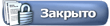 |
|
|
Опции темы |
| #1 | |
|
Super Moderator
|
Для тех, кто невнимательно читал слова на коробке:
Для игры НЕОБХОДИМО наличие Интернет соединения. Вопрос:Привет! Купил лицензионный диск, че делать дальше? Ответ: 1.1 Устанавливаем игру с диска в обычном режиме, будем считать, что ставим в "C:\Program Files\Steam" (Внимание: И обязательно чтобы в пути к Steam не было кириллицы, а то иначе будет постоянно выходить ошибка - Platform Error: module failed to initialize). Рисунок №1 1.2 После установки Steam автоматически устанавливается Counter Strike Source (Рисунок №2). Кто не желает устанавливать дополнительные игры, кликните левой кнопкой мыши на ту игру, которую вы не хотите устанавливать, и выберете соответствующую опцию (Рисунок №3). Когда вы установите Counter Strike Source, то появится окошко о завершении (Рисунок №4). Подключаемся к Интернету и нажимает “Готово”. Автоматически начнется обновление платформы Steam (Рисунок №5), затем появится окошко по регистрации аккаунта (Рисунок №6), регистрируем новый аккаунт в Steam, серийный номер для регистрации написан в коробке с дистрибутивом, так же необходимо наличие e-mail (Обязательно запомните ваш login и password, а также секретный вопрос и ответ на него, ПРИГОДИТСЯ когда-нибудь). После прохождении регистрации начнется обновление среды Steam (Рисунок №7). Обновления платформы и среды файлов Steam до Steam Community требует ~ 30 mb трафика – Эти процедуры обязательны. 1.3 После всех процедур появится окошко Stem, в вкладке МОИ ИГРЫ начнётся обновление Counter Strike Source, если не жалко трафика (на данный момент ~752 mb, обновления постоянно выходят, так что это число неуклонно растет) обновляемся и переходим к п. 1.6 1.4 Если трафика все-таки жалко, приостанавливаем обновления (нажимаем правую кнопку на надписи Counter Strike Source и выбираем приостановить обновления) Рисунок №8, №9. Просим у других обновленные файлы игры *.gcf Есть 2 способа обновления этих файлов: 1. Попросить диск с файлами .gcf и тупо заменить их: base source engine 2.gcf counter-strike source client.gcf counter-strike source shared.gcf counter-strike source_russian.gcf source engine.gcf source materials.gcf source models.gcf source sounds.gcf sourceinit.gcf winui.gcf переписать в папку "C:\Program Files\Steam\SteamApps", поверх своих файлов. 2. Попросить диск с резервной копией этих файлов. Запустить exe-фаил, нажать Restore Counter Strike Source Backup (Рисунок №10) и обновления установятся сами, куда им надо. В начале будет подготовка к установке, а затем сама установка файлов (Рисунок №11, №12). Файлы .gcf весят 4,35 Gb, в запакованном виде 2,3 Gb. Передаем обычно на DVD-диске. Совет: Лучше воспользоваться вторым способом, т.к. по некоторым данным это способ, пока что, является 100% беспроблемным. Результатом должно быть 100% (Рисунок №13) 1.5 Если Steam потребует перезапустить его – перезапустите. Т.к. Steam требует значительное количество ресурсов, то между процедурами установки могут быть значительные паузы, желательно дождаться, когда установка закончится. В среднем паузы могут составлять от 5 мин (в редком случае). 1.6 По вопросам подключения читаем соответствующий "FAQ: Подключаемся к серверам Source!". 1.7 Заходим, наслаждаемся игрой, рекомендуется после игры посетить форум и пообсуждать все что накипело (без матов!). 1.8 Вливаемся! Как вливаться описано в топике про "Пивные посиделки", игрокам до 18 просьба не беспокоиться. Вопрос: Дома стоит лицензионный CS:S, но хочу гамать с работы, нужно еще диск покупать? Ответ: Диск покупать не надо, он уже есть, а при наличии Интернета можете его вообще на стенку прибить. Есть 2 способа как поиграть на работе: Первый способ: 2.1 Дома, тупо, весь каталог (папку) Steam архивируем, WinRAR'ом например, берем архив в руки и идем на работу, потом плавно переходим к п. 2.5 Второй способ: 2.2 Делаем все как написано в п. 1.1 2.3 После обновления Steam и его среды, в окошке регистрации аккаунта нажимаем войти с уже имеющегося аккаунта (у вас уже есть аккаунт, незачем регистрироваться еще раз) 2.4 Делаем все как написано в пп 1.3-1.5 2.5 Вводим login и password своего аккаунта в Steam. 2.6 Если память подводит - делаем все как написано в пп 1.6-1.7 Вопрос: Переустановил винду, все пропало, что делать? Ответ: 3.1 Делаем все как написано п. 1.1 и пп 1.3 -1.7 Вопрос: Переустановил винду, но папка с игрой осталась, че делать? Ответ: 4.1 Запускаем Steam и наслаждаемся игрой. Все уже сделано. Вопрос: Скачал новые карты, как их подключить в Source? Ответ: 5.1 Читаем топик "Новые карты в Source" Вопрос: Все сделал как написано, все равно не получается погамать. Почему? Ответ: 6.1 Телепаты в отпуске, конкретизируйте в соответствующем топике, п о д р о б н о описав: возникшую проблему, конфигурацию компьютера, установленную операционную систему, есть ли Интернет, какой, когда играли в последний раз, в какую игру, в какие игры играете, сколько выпили, сколько выпили сейчас, возраст, сколько медитировали над этими FAQ, что вообще предприняли с момента возникновения проблемы, пол, семейное положение, количество свободного места на диске, левша или правша. Почему? Да блин, ПАТАМУЧТА! Вопрос: Не работает консоль...вобще, что с ней делать не знаю, ни конфиг прописать, ничего. Ответ: 7.1 Запустите игру, дальше: Настройки - Клавиатура - Дополнительно - Включить консоль разработки (поставить галочку). Вопрос: Помогите, захожу в Source пишет :steam has found a problem with your local games file. Game files will not be re-acquired from The steam servers.. Ответ: 8.1 Примерный перевод: Steam обнаружил проблему в работе ваших игровых файлов, игровые файлы не были получены из Steam-сервера. Проверьте все ли обновления закачены на Steam и CS:S. Если установлены все обновления, необходимо переустановить CSS. 8.2 Если п. 8.1 не поможет, тогда полностью переустановите и Steam и CS:S. Вопрос: Народ у меня проблема: купил лицензионный CS:S, при установке выходит ошибка: Windows не удалось найти Msiexec.exe, при повторной попытке выдает тоже самое. Ответ: 9.1 Это exe-фаил, использующий при установлении каких либо игр или программ (Windows® installer), его отсутствие могло быть по причине заражение вирусом или при установки Windows (всякое бывает). Место расположение этого exe-файла C:\WINDOWS\system32. Попробуйте позаимствовать у кого-нибудь этот фаил. 9.2 Если п. 9.1 не помогает, переустановите Windows. Вопрос: Бывает так, что я не слышу ни шагов ни выстрелов, только музыку и звуки карты... голоса, выстрелы и прочее очень очень тихо... иногда все хорошо, от чего зависит, то же мне не известно. Ответ: 10.1 Необходимо проверить настройки звука в драйверах и в самой CS:S, бывает из-за обьемного звука понижение громкости звуков эффектов. После смены раунда или карты должно пройти. 10.2 Если п. 10.1 не помогает попробуйте перезагрузить игру. 10.3 В консоле есть команда snd_restart, может она сможет помочь. Вопрос: Пытаюсь запустить Steam и выходит ошибка: Steam.exe (main exception) Unable to load library Steam.dll. Что делать? Рисунок №14 Ответ: 11.1 Эта ошибка связана с вашим подключением к интернету. Прежде всего, убедитесь, что вы подключены. Steam может работать и без подключения, но если возникла именно эта ошибка, значит, подключение нужно. Если вы подключились, но проблема осталась, смотрите следующий вопрос. Если вы выходите в интернет через dial-up модем, попробуйте переустановить Steam в ДРУГУЮ папку. (с) Вопрос: Что может помешать подключению к Steam (в т.ч. вызвать ошибку Steam.dll)? Ответ: 12.1 Вирус или троян. Надо проверить систему антивирусом и какой-нибудь программой для борьбы с троянами. 12.2 Файрволл. Если у вас стоит файрволл, нужно научить его пропускать Steam. ZoneAlarm работает со Steam некорректно, настройка тут не поможет, его необходимо отключить. Обратите внимание, что исполняемые файлы Steam часто меняются вследствие обновлений, и некоторыми файрволлами это может быть расценено как попытка вируса или трояна выдать себя за Steam - обычно это поведение тоже можно настроить и/или отключить в файрволле. 12.3 Встроенный брандмауэр Windows или антивирус. И то и другое следует отключить. Антивирус обычно можно отключить, кликнув правой кнопкой по его значку в трее (рядом с часами) и выбрав что-то вроде "отключить постоянную защиту". Брандмауэр Windows выключается в свойствах соединения, на вкладке "дополнительно". 12.4 Cетевые программы, работающие на вашем компьютере как то: P2P-клиенты, разного рода серверы (Web-, ftp- и так далее), "ускорители интернета", "анонимайзеры", программы разделения (т.е. ICS) и ограничения (например, NetLimiter) доступа. 12.5 Подключение через прокси-сервер или топология с двойной NAT-трансляцией (с одним NAT все работает нормально). 12.6 Блокирование портов на стороне провайдера. (с) Пункт 12.7 смотрите на следующей странице. Рисунки: Последний раз редактировалось Kofe Annan; 07.05.2008 в 12:10. Причина: продолжение |
| #2 | |
|
Super Moderator
|
12.7 Вообещем так. Открываем корнекую папку Steam. И начинаем удалять в корзину по одному файлу (НЕ ПАПКИ), запуская Steam после каждого удаления. После того как при запуске Steam'a ошибка выходить перестала, восстанавливаем из корзины все удаленные файлы кроме последнего удаленного, после чего запускаем Steam и все работает. Способ был любезно предоставлен An1MatoR'ом.
Вопрос: Пытаюсь подключится к серверу CS:S и выходит ошибка: Disconnect: Error verifying STEAM UserID Ticket. Что делать? Рисунок №15 Ответ: 13.1 Такая ошибка возникает, если ваша учетная запись используется еще кем-то. Все правильно - нельзя использовать одну учетную запись с двух компьютеров одновременно. Это относится и к случаю, когда вы создаете выделенный сервер, он тоже использует билет Steam. Выделенный сервер можно создать и на бесплатной учетной записи (т.е. без ключа). Более того, ошибка может быть вызвана тем, что у вас нет внешнего IP-адреса. 13.2 Если вы уверены, что это не так, во-первых, выключите Steam, удалите ClientRegistry.blob из папки Steam и подождите 15 минут (не знаю зачем, но так рекомендует support по Steam), затем опять загрузите Steam, он сам себя обновит. 13.3 Кроме того, такая ошибка может вызываться разными нестандартными сетевыми конфигурациями, например, если вы (или ваш роутер) используете одновременно два интерфейса подключения к интернету. В этом случае вам лучше проконсультироваться с вашим провайдером. 13.4 Иногда для устранения этой ошибки достаточно просто перезапустить весь steam-клиент. (с) 13.5 При смене карты на сервере эта ошибка пропадает. Вопрос: Не запускается Steam. В диспетчере задач, процесс висит, а дальше реакции ни какой...., может так хоть целый день провисеть. Как это можно победить? В продолжение по вопросу о подключении к Steam. Ответ: 14.1 Попробовать решить проблему с помощью пп 12.1 - 12.6. 14.2 Попробовать решить проблему с помощью п. 13.2. 14.3 Плюс нестандартное решение: -14.3.1 Уничтожаем все что есть в папке Steam, КРОМЕ следующего: папка SteamApps и файл steam.exe. -14.3.2 В папке SteamApps\<имя вашего аккаунта>\counter-strike source\ ничтожаем все, КРОМЕ папок cstrike\maps, cstrike\materials, cstrike\sound, cstrike\cfg п. 14.3.1 и п.14.3.2 выполнить поочереди, затем только проверить результат. ...освещаем себя святым крестом и запускаем steam.exe (испробовано на Calmoso). 14.4 Запустите тест: Пуск-> Выполнить netsh winsock reset 14.5 Поглядите Support по Steam. Вопрос: Играю в CS:S на Сахалинских серверах. Какой интернет-трафик считаеться? Ответ: 15.1 Играя на наших серверах трафик идет 2-х типов:
Вопрос: Проблема с текстурами. Рисунок №16, 17. В консоле красным написано: Warning: using WorldTwoTextureBlend on a non-displacement surface. Support for this will go away soon. - Material : de_dust/groundsand_blend - Surface center : -1920 2440 0 Warning: using WorldTwoTextureBlend on a non-displacement surface (material: de_dust/groundsand_blend). Support for this will go away soon. Ответ: 16.1 Такая проблема появляется в двух случаях: при сворачивании игры или при отключении связи во время игры (при reconnect'е). Достаточно полностью выйти из игры и заново ее запустить. Проблема будет решена. Вопрос: Хочу добавить себе Spray (logo), но пишет, что у меня не достаточно прав. Что делать? Ответ: 17.1 Создайте в cstrike в папке materials следующие вложенные друг в друга папки \VGUI\logos\UI и в последней вставте нужный вам Spray (logo). В общем в итоге путь должен выглядеть следующим образом, пример: C:\Games\Steam\SteamApps\<Ваш аккаунт в Steam>\counter-strike source\cstrike\materials\VGUI\logos\UI Вопрос: Блин, на сервере задолбала болтовня Kyo. Как можно его голос отключить в игре, но чтоб при этом остальных было слышно? Ответ: 18.1 Находясь в самой игре нажмите Esc -> Список игроков -> выбираете игрока -> Снизу нажимаете на кнопку "отключить голос в игре" (Рисунок №18) Вопрос: Как записать демку игры? Где располагается она? И как её потом просмотреть? Ответ: 19.1 Записать ее можно следующим образом: Находясь в игре включите консоль (~), пропишите команду record имя файла (обязательно через пробел) и нажмите Enter. С этого самого момента начинается запись всего что происходит в игре на экране. После, для того чтобы закончить её запись, либо просто выйдите из игры (программа сама остановит запись), либо опять откройте консоль пропишите stop и нажмите Enter. 19.2 Располагается фаил демки в папке cstrike (пример: E:\Games\Steam\SteamApps\имя в стиме\counter-strike source\cstrike). Фаил с расширение .dem. 19.3 Чтобы просмотреть демку надо зайти в игру (не заходите ни на сервер, ни на саму карту, на которой была записана демка, это ни к чему), откройте консоль и пропишите в ней playdemo название файла (через пробел) и нажмите Enter. Вопрос: Пытаюсь подключится к серверу и выходит такая ошибка: "Игра была активирована с помощью кода, действительного только в России и прилегающих территорий. Поскольку вы находитесь в ином регионе, вы не сможете играть в Counter Strike Source. Что делать? Ответ: 20.1 В общем эту проблему так сразу не решить, потребуется значительное время: Уважаемые игроки! Как известно, наши версии игр от Valve не предназначены для продажи за пределами СНГ. В Steam работает система регионального контроля, которая не позволит запустить игру, зарегистрированную при помощи нашего ключа, за пределами России и СНГ. Система еще только запущена, разумеется, возможны ошибки. Если вы испытываете проблемы, связанные с региональной защитой (а именно: Steam отказывается что-либо делать, ссылаясь на то, что вы находитесь не в России и не в СНГ), большая просьба написать нам письмо на , указав в нем следующую информацию: 1. Ваш логин в Steam. 2. Название сборника, с которым возникли проблемы. 3. Ключ от этого сборника, которым вы активировали (или пытались активировать) игру. 4. Ваш IP-адрес, как он показывается на http://www.whatismyip.com. 5. Cтрана и город, в котором вы живете, название и сайт вашего провайдера. 6. Фотографию или скан ключа. 7. Скриншот ошибки (нажмите PrintScreen, откройте любой редактор изображений, например, Paint: Пуск -> Программы -> Стандартные -> Paint; нажмите "вставить", сохраните в формате jpg/jpeg) или ее точный текст. (с) Вопрос: Как сделать самому обновления? Ответ: Есть 2 способа сделать обновления с CSS: 21.1 Запустите Steam, на верху во вкладке "Фаил" будет опция "Создать резервную копию игры" (Рисунок №19), нажимаете её и далее выполняете последующие процедуры. Затем всё это либо переписываете на DVD или храните где-нибудь в укромном месте жесткого диска, подальше от форматирования  Если после создания резервной копии у вас в папке не будет хватать 3-х файлов (autorun.inf, steam.ico, steambackup.exe), то их вы можете взять ЗДЕСЬ. 21.2 Или можно тупо переписать на DVD или так же спрятать где-нибудь .gcf-файлы, располагающиеся в папке SteamApps (Пример: E:\Games\Steam\SteamApps). Совет: лучше воспользоваться первым способом, т.к. Steam сам извлекает обновления и их же архивирует, да и этот способ 100% работоспособный, как говорилось ранее второй способ не всегда может сработать при установке обновлений, но тем не мение, кому как по душе придется. Вопрос: После последнего обновления, Steam перестал загружаться и пишет Platform error:bad module'Friends/friendsUI.dl'", not loading. Как решить эту проблему? Ответ: the_bee, бета Friends по умолчанию включается для всех пользователей после последнего обновления и выключить это уже не получится. Есть 2 способа избавится от этой проблемы: 22.1 В папке, пример C:\Games\Steam\SteamApps вырежте файл winui.gcf и запустите заново Steam (естественно с подключением к интернету). 22.2 И второй способ, это полная переустановка Steam. Заbackupте все игры, т.к. при переустановки Steam игры удалятся. Примечание: Первый способ, по некоторой информации, не 100%, хотя мы на практике проверяли - помогло. Занимает не значительное кол-во времени. А второй способ исправляет ошибку 100%, но занимает достаточное большое кол-во времени, относительно первого способа. Вопрос: Всем привет! Во время игры, как вы знаете при нажатии клавиш Shift+Tab должен появляется список друзей! Но у миня этого не происходит.... что это может быть и как это исправить??? Ответ: 23.1 У тебя Касперский? Поставь галочки (Рисунок №20) Рисунок Последний раз редактировалось Kofe Annan; 07.05.2008 в 12:09. |








